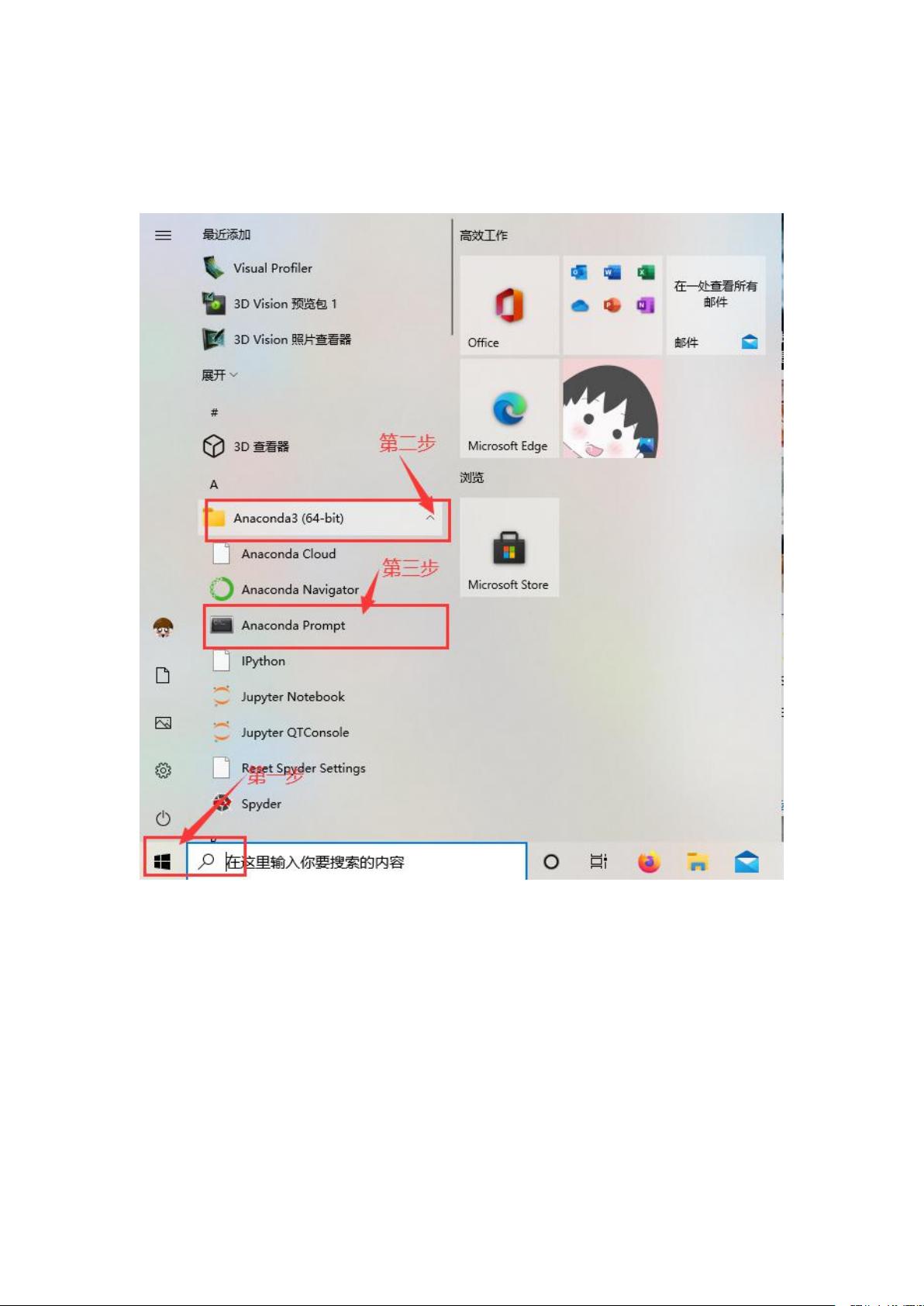安装tensorflow GPU版教程:conda + CUDA 9.0 + cuDNN
需积分: 18 175 浏览量
更新于2024-08-13
收藏 823KB PDF 举报
"该资源提供了一次成功安装TF GPU版本的详细步骤,主要涉及Python 3.5、TensorFlow GPU 1.8.0、CUDA v9和CuDNN的安装,适用于深度学习环境搭建。"
在深度学习领域,安装TensorFlow的GPU版本对于提升模型训练速度至关重要。以下是一步步安装的详细过程:
1. 首先,安装Anaconda,这是一个流行的Python分发版,包含了众多科学计算包和管理工具。按照默认设置进行安装。
2. 安装完成后,通过开始菜单启动Anaconda的命令行界面。Anaconda Navigator或Anaconda Prompt都是不错的选择。
3. 在Anaconda环境中,为了保持不同项目之间的环境独立,通常需要创建独立的虚拟环境。使用命令`conda create -n 新建的环境名 python=3.x`来创建一个新环境,其中`3.x`代表所需Python版本。
4. 创建环境后,使用`activate 新建的环境名`切换到新建的环境中。在此环境中安装所需的库和框架,如TensorFlow。
5. 安装TensorFlow GPU版时,避免使用`pip`,因为它可能导致各种问题。推荐使用`conda`命令确保与CUDA和CuDNN版本兼容。例如,安装TensorFlow GPU 1.8.0的命令是:`conda install --channel https://conda.anaconda.org/aaronzst tensorflow-gpu=1.8.0`。若遇到网络问题导致安装失败,可以多次尝试此命令。
6. 下载CUDA运行库。访问NVIDIA官方网站(https://developer.nvidia.com/cuda-10.0-download-archive)并注册账户下载对应版本。对于TensorFlow 1.8.0,需要CUDA v9.0。安装过程中,v9.0及以上版本会自动配置环境变量。
7. 完成CUDA安装后,下载CuDNN,CuDNN是加速深度神经网络计算的库。访问CuDNN档案页面(https://developer.nvidia.com/rdp/cudnn-archive)选择相应版本下载。
8. 解压缩CuDNN文件,将解压得到的三个文件夹(`bin`、`include`、`lib`)的内容分别复制到CUDA安装目录下的对应位置,如`C:\Program Files\NVIDIA GPU Computing Toolkit\CUDA\v9.0`。
9. 最后,确保系统路径包含了CUDA和CuDNN的路径,这样Python才能正确识别并使用它们。现在,在新环境中激活并运行TensorFlow,检查GPU是否被正确识别,可以使用`tf.test.is_gpu_available()`。
通过以上步骤,你将能够成功地在Python 3.5环境中搭建起一个用于深度学习的TensorFlow GPU平台。这将极大地提高你的计算效率,使你能够更高效地训练模型。在实际操作中,记得根据你的具体需求和系统配置调整相关步骤。
点击了解资源详情
点击了解资源详情
624 浏览量
404 浏览量
899 浏览量
749 浏览量
987 浏览量
点击了解资源详情
1134 浏览量
那个女青爱酸莓
- 粉丝: 5
最新资源
- 安装Oracle必备:unixODBC-2.2.11-7.1.x86_64.rpm
- Spring Boot与Camel XML聚合快速入门教程
- React开发新工具:可拖动、可调整大小的窗口组件
- vlfeat-0.9.14 图像处理库深度解析
- Selenium自动化测试工具深度解析
- ASP.NET房产中介系统:房源信息发布与查询平台
- SuperScan4.1扫描工具深度解析
- 深入解析dede 3.5 Delphi反编译技术
- 深入理解ARM体系结构及编程技巧
- TcpEngine_0_8_0:网络协议模拟与单元测试工具
- Java EE实践项目:在线商城系统演示
- 打造苹果风格的Android ListView实现与下拉刷新
- 黑色质感个人徒步旅行HTML5项目源代码包
- Nuxt.js集成Vuetify模块教程
- ASP.NET+SQL多媒体教室管理系统设计实现
- 西北工业大学嵌入式系统课程PPT汇总